微信朋友圈可见范围怎么设置?微信朋友圈可见范围设置教程
微信朋友圈可见范围怎么设置?微信朋友圈是一个非常受欢迎的社交功能,允许用户在其中发布文字、图片、视频等内容,并与自己的好友分享,在发布朋友圈时,用户可以选择设置可见范围,这种可见范围设置功能能够更好地保护个人隐私,那么具体要怎么设置呢,以下就给用户们分享微信朋友圈可见范围设置教程,帮助用户完成微信朋友圈可见范围的设置。

更新日期:2023-05-24
来源:系统之家
微信使用时间长了,会占用大量的内存空间,有用户就会对微信进行情况,但是难免会出现自己宝贵的微信聊天记录删除了的情况,那么微信聊天记录删除了怎么恢复?下面小编带来了四种恢复方法,有需要的朋友们可以试着操作看看。
方法一:电脑端备份恢复已经删除的微信聊天记录如果您经常在电脑上登录您的微信账号,有2种方法可以轻松备份您的微信聊天记录。
一种是在 Windows上登录微信帐户时自动同步消息。如果您在电脑上登录微信时选择了“同步最近消息”,那么您每次登录电脑端时您的消息将自动同步到您的手机和电脑上。
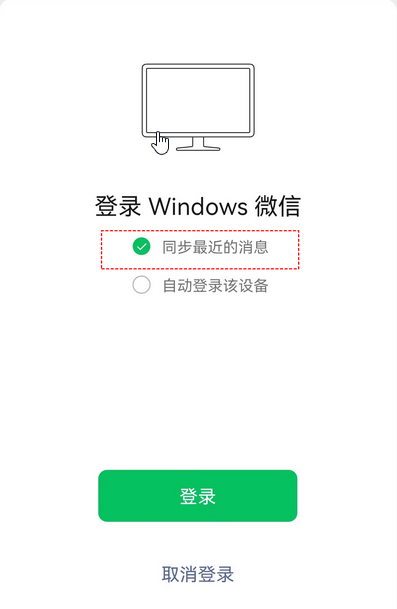
另一种是手动备份,点击电脑端微信左下角三个横条,选择“备份与恢复”,再选择“备份聊天记录至电脑”在手机上确认后即可选择聊天记录备份至电脑。
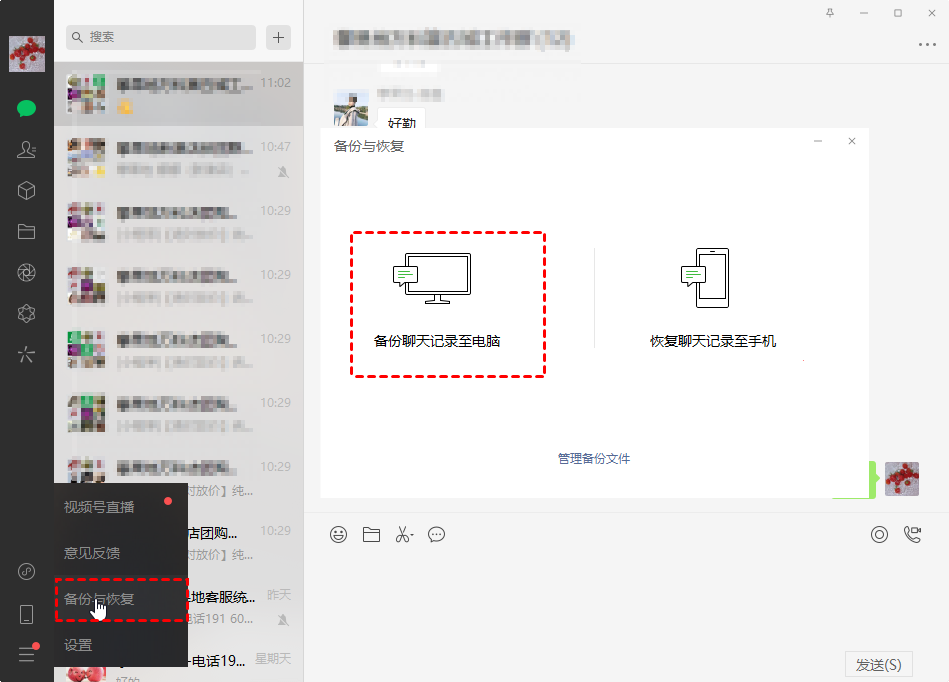
一旦您误删了微信聊天记录,您可以通过备份快速找回。如果您经常使用备份恢复功能在电脑上备份微信聊天记录,您可以通过以下步骤恢复您的微信数据。
1、电脑端扫描二维码登录微信账号,点击左下角三个横条
2、在Windows微信上选择“备份与恢复”,选择“恢复聊天记录至手机”。
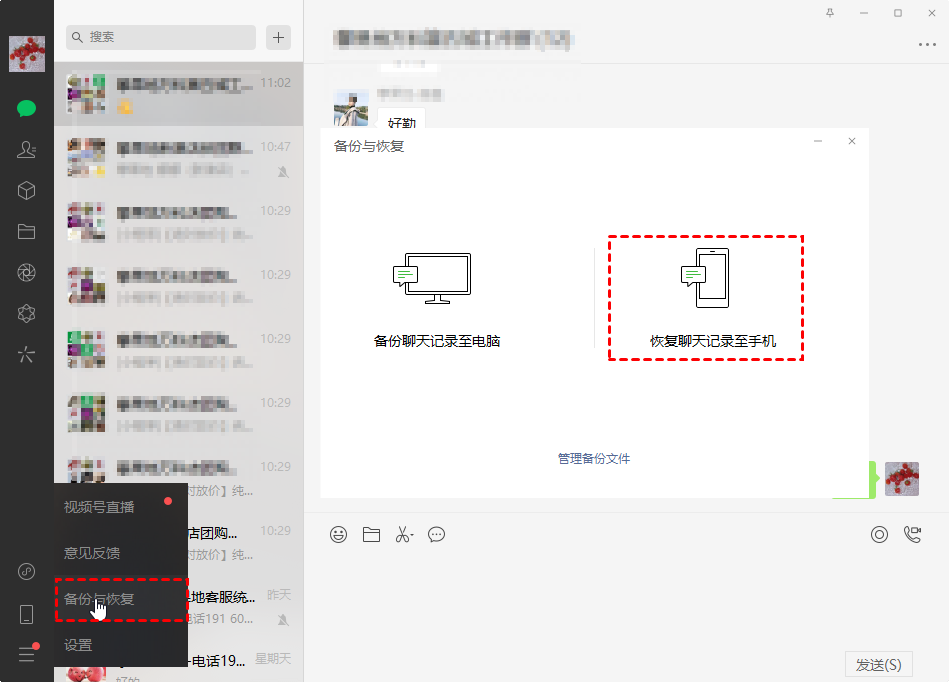
3、选择您要转移的聊天记录。您可以单击“更多选项”选择按时间段恢复,或者仅恢复文字消息。单击“确定”开始恢复已经删除的微信聊天记录。
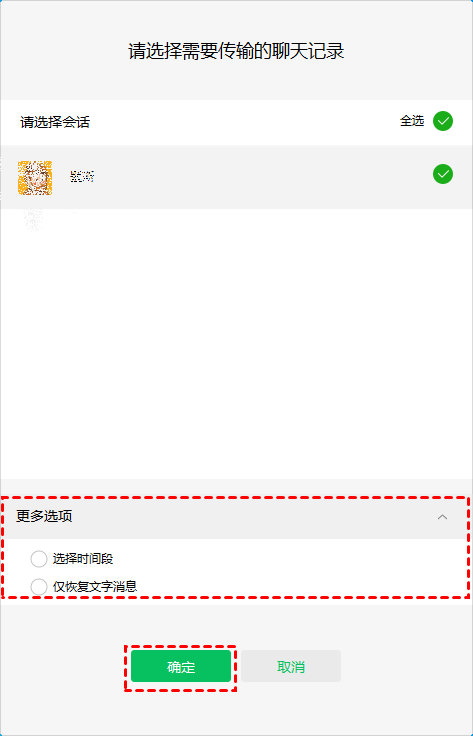
方法二:从另一部手机恢复已经删除的微信聊天记录如果您想将微信聊天记录转移到另一部新手机,此方法非常有用。您可以在手机上使用“聊天记录备份与迁移”功能实现微信数据的备份和迁移。
请按照以下步骤恢复微信数据。安卓和苹果的步骤会有所不同这里以安卓为例。
1、在旧手机登录微信。
2、点击“我” > “设置” > “聊天” > “聊天记录备份与迁移”。
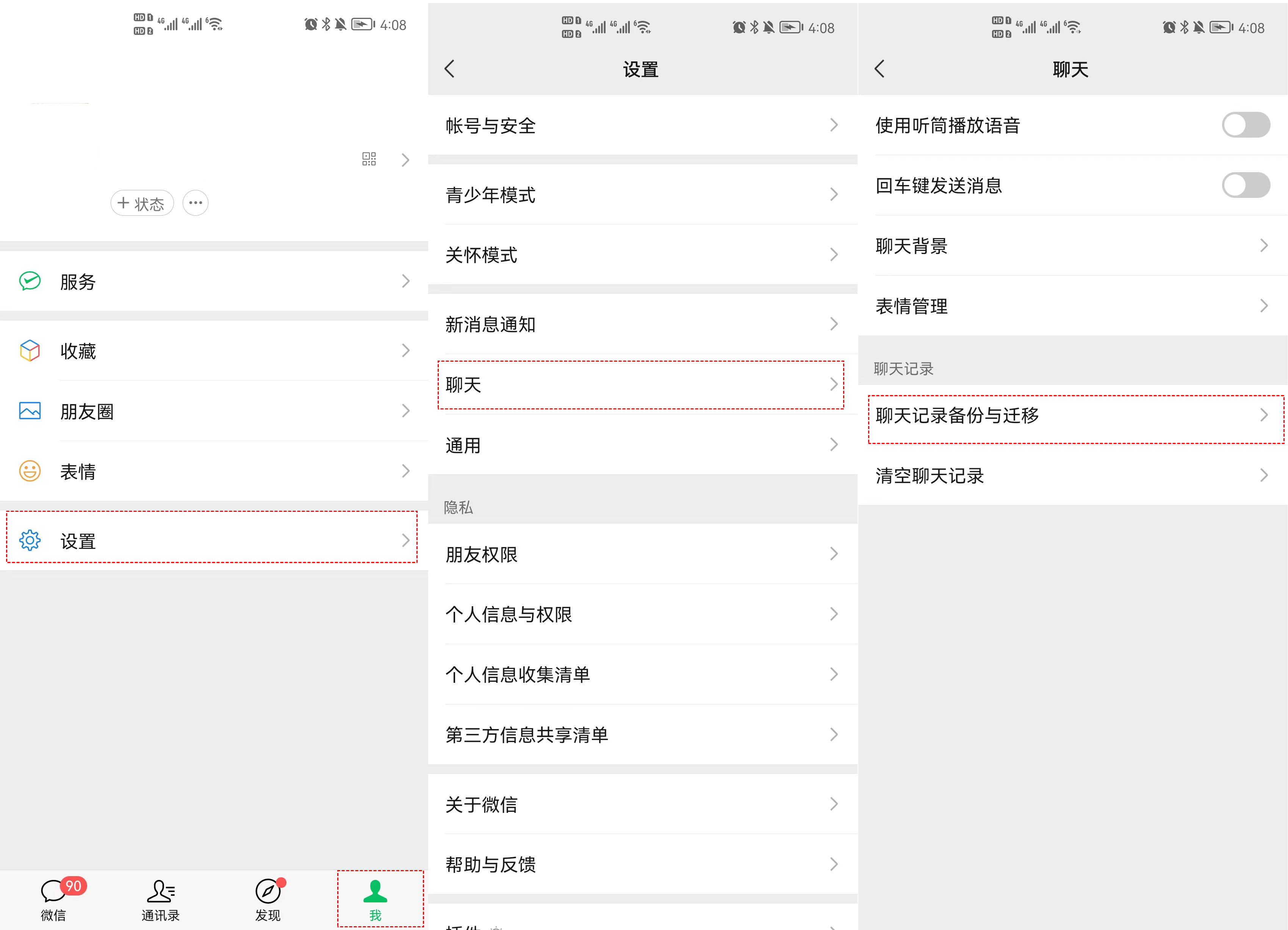
3、点击“迁移聊天记录到另一台设备”。选择您要在另一台设备上恢复的微信聊天记录后。用新手机登录同一个微信账号。
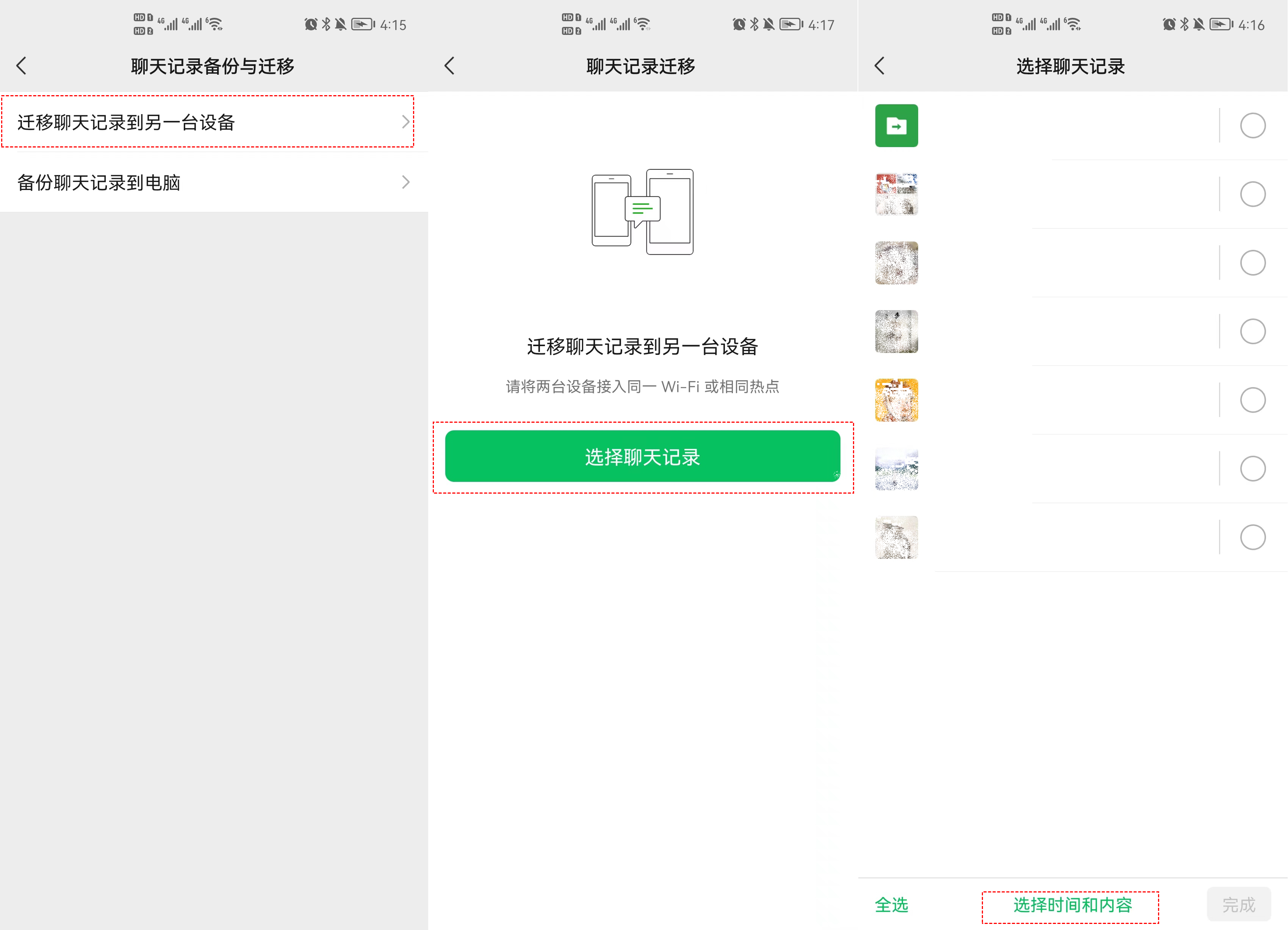
4、扫描旧手机的二维码。然后您的聊天将自动恢复到您的新设备。
方法三:从iCloud备份恢复已经删除的微信聊天记录(iOS设备)此方法仅支持iPhone恢复微信聊天记录。在使用此方法恢复已经删除的微信聊天记录之前,请确保您使用iCloud 进行了备份。
注意:iCloud要求您在恢复备份之前擦除手机的内容和设置,这意味着一些未存储在备份中的新数据可能会丢失并且无法再取回。
1、先检查您是否有新的备份。点击“设置” > “你的名字” > “iCloud” > “管理存储空间” > “备份”。然后您可以看到备份的日期和大小。
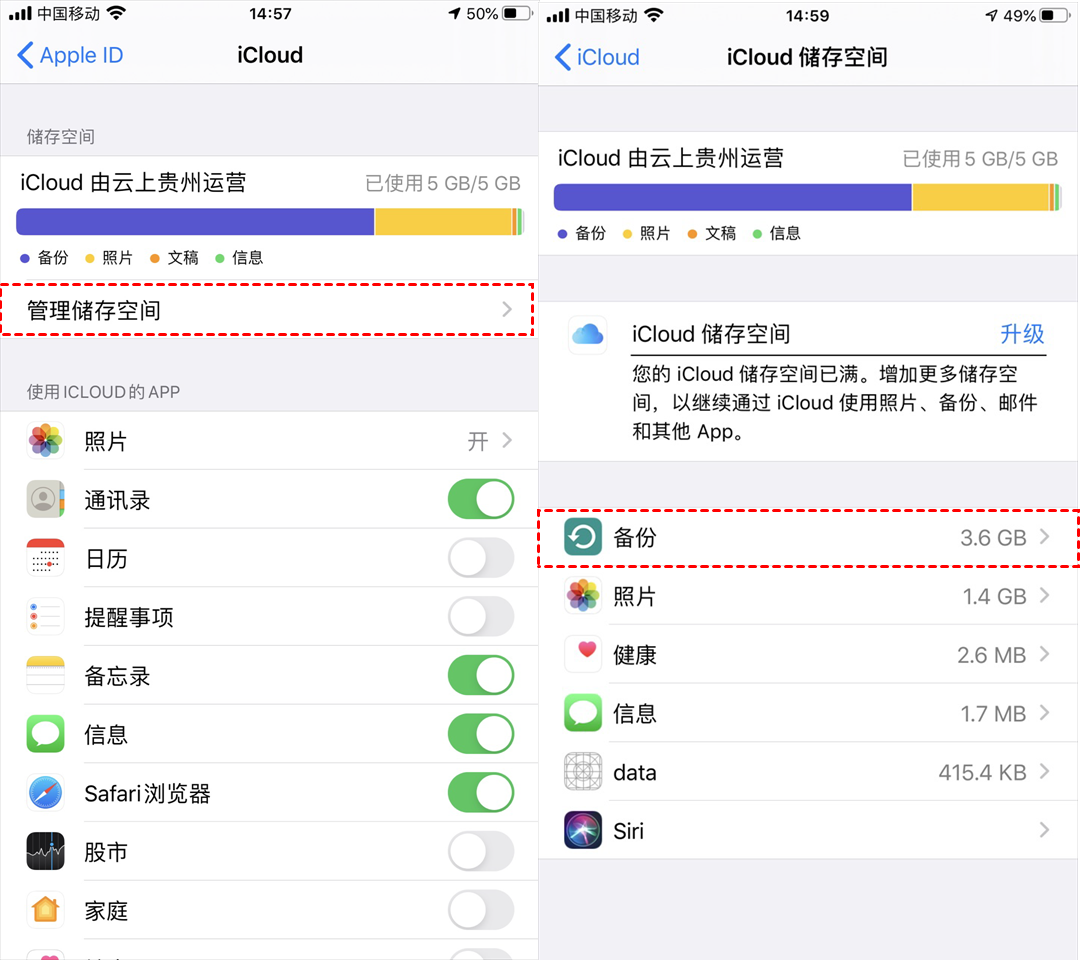
2、点击“设置” > “通用” > “还原” > “抹掉所有内容和设置”以清除手机上的内容和设置。
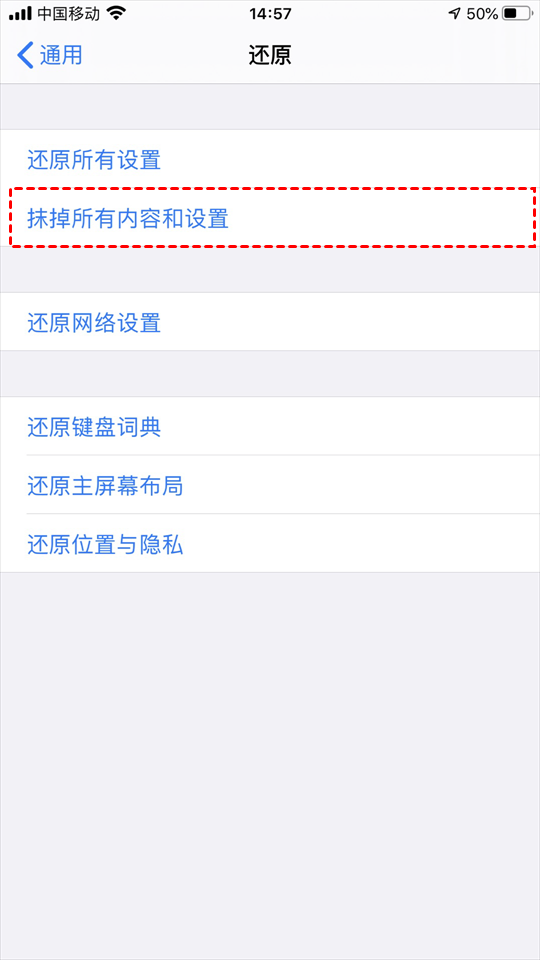
3、手机将重启,直到出现“应用与数据”的界面,选择“从iCloud云备份恢复”。
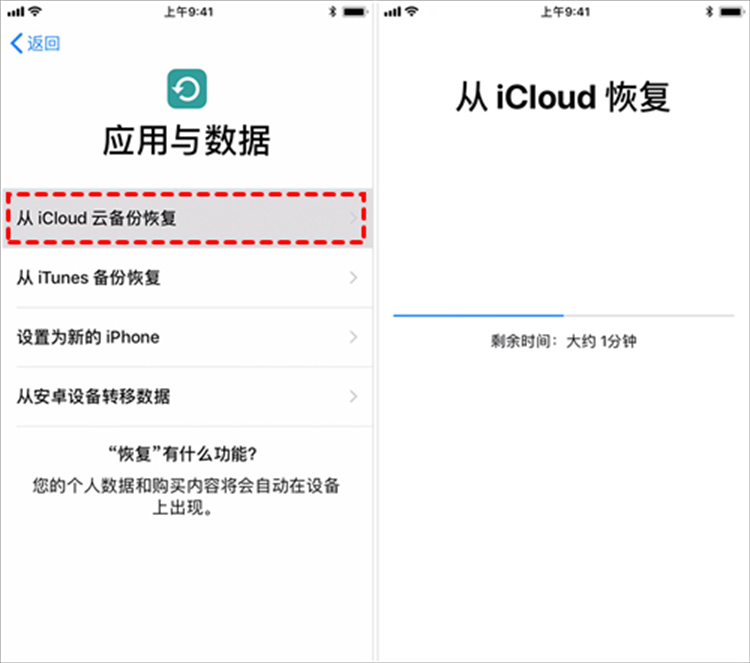
注意:这种方法除了需要擦除iPhone的内容和设置外,还需要大量时间来恢复。这取决于备份的大小,通常需要数小时才能完成。此外在这个过程中也可能会出现报错的情况。
方法四:使用微恢复恢复已经删除的微信聊天记录(iOS设备)如果您想在没有备份的情况下恢复微信聊天记录,您可以安全专业的iPhone 数据恢复软件傲梅微恢复来恢复丢失的微信数据。
1、在您的电脑上下载安装并启动傲梅微恢复。丢失微信数据后将iPhone切换到飞行模式,避免新数据覆盖了被删除微信聊天记录。
2、将您的IOS设备连接到电脑,然后单击“立即扫描”以扫描iPhone已经删除的微信聊天记录。
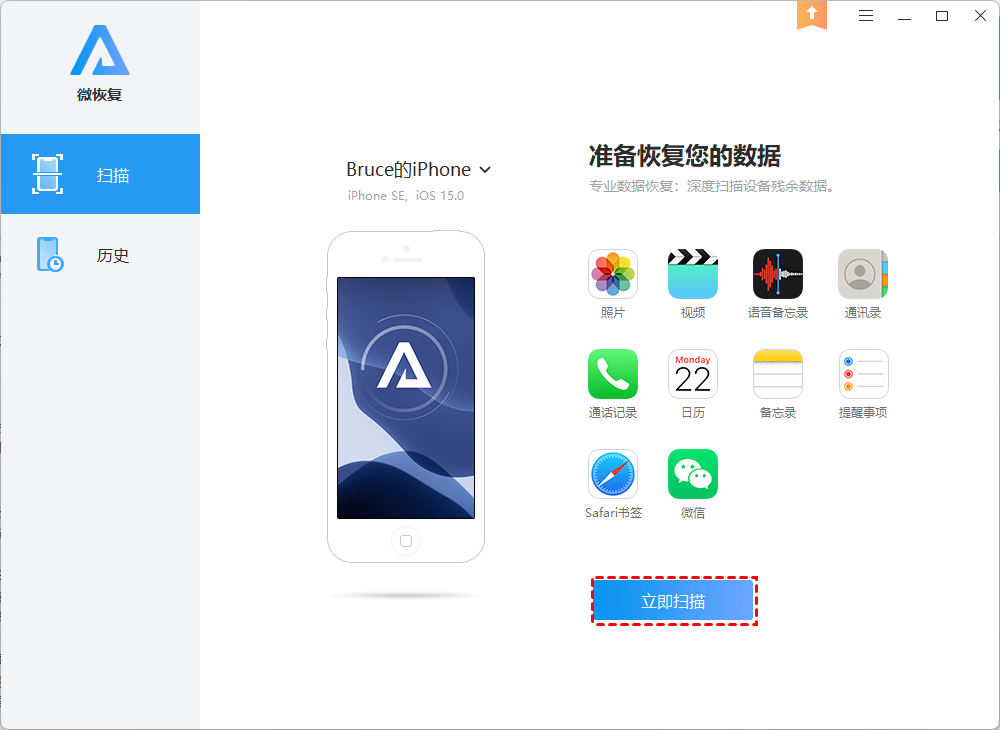
3、扫描过程完成后,微恢复将自动分析微信聊天记录。您可以从左侧面板中选择微信,按朋友类型、状态或时间排序恢复任何已删除的微信聊天记录。
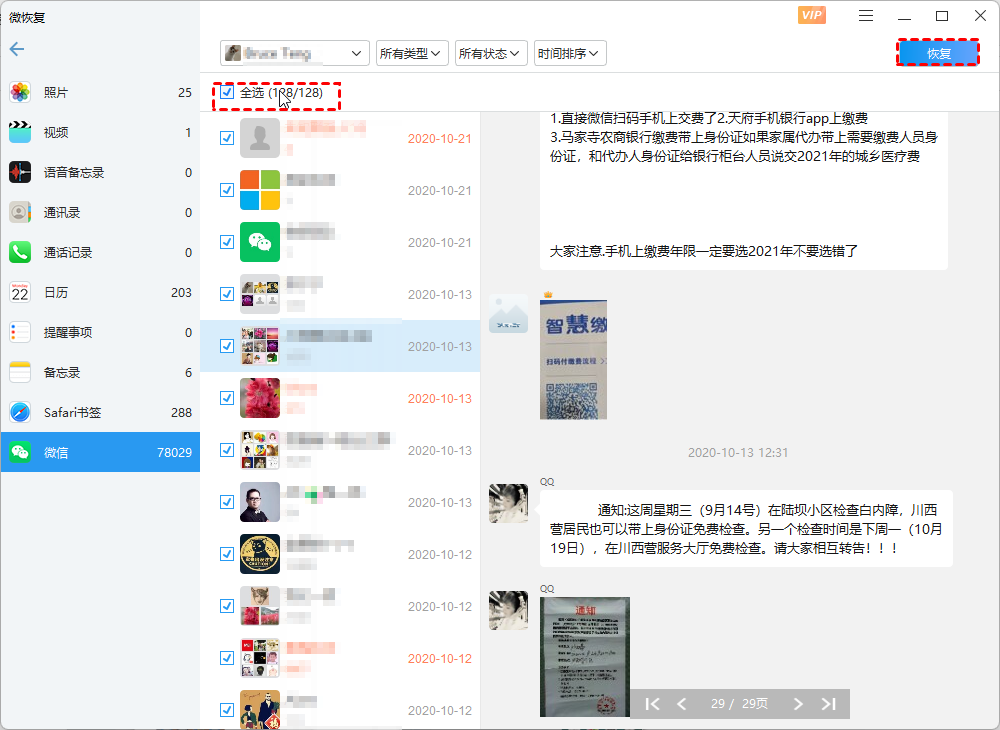
注意:在手机扫描过程中,请始终保持手机与电脑的连接。此外,扫描时间取决于您的微信文件大小。文件越大,花费的时间越多。
微信朋友圈可见范围怎么设置?微信朋友圈可见范围设置教程
微信朋友圈可见范围怎么设置?微信朋友圈是一个非常受欢迎的社交功能,允许用户在其中发布文字、图片、视频等内容,并与自己的好友分享,在发布朋友圈时,用户可以选择设置可见范围,这种可见范围设置功能能够更好地保护个人隐私,那么具体要怎么设置呢,以下就给用户们分享微信朋友圈可见范围设置教程,帮助用户完成微信朋友圈可见范围的设置。

微信仅显示三天朋友圈怎么设置?微信仅显示三天朋友圈设置教程
微信仅显示三天朋友圈怎么设置?微信朋友圈默认仅显示三天的动态,超过三天的内容将会被自动隐藏起来,这个设定旨在保持朋友圈的新鲜度和简洁性,同时也让用户更专注于最近的动态,那么具体要怎么设置,首先用户需要打开微信的设置选项,将允许朋友查看朋友圈的范围设置为最近三天即可,以下就是微信仅显示三天朋友圈设置教程的详细介绍。

微信关闭朋友圈怎么设置?微信关闭朋友圈设置方法
微信关闭朋友圈怎么设置?微信朋友圈中用户可以和好友们分享生活中的点滴,然而,有时候用户可能希望保持更低调或者停止使用朋友圈功能,针对这种需求,微信提供了关闭朋友圈设置,允许用户选择不分享动态并关闭朋友圈功能,关闭朋友圈不仅可以避免用户的动态对他人可见,还可以减少被打扰和管理社交圈的压力,以下给用户介绍关闭微信朋友圈的方法。

微信状态听歌怎么添加歌曲?微信状态听歌添加歌曲教程
微信状态听歌怎么添加歌曲?微信状态是一个可以让您与朋友分享想法、心情和活动的地方。如果您想借助微信状态向朋友展示喜欢的歌曲,那么您来对地方了,在微信状态中添加歌曲是一项简单且有趣的功能,它能够让您与朋友们分享您当前的音乐喜好。以下小编给您介绍微信状态听歌添加歌曲教程,轻松完成歌曲的添加,随时用音乐给您的微信状态增添一份活力。

微信状态怎么取消掉?微信状态取消掉教程
微信状态怎么取消掉?在微信中,状态是一种可以将您的想法、心情或活动与朋友分享的功能。不过,有时候您可能需要取消已发布的状态,但不知道具有怎么操作,以下就是微信状态取消掉教程的最新分享,帮助您快速取消掉发布的微信状态。

微信消息自动弹窗怎么办关闭?微信一有消息就自动弹出的关闭方法
微信消息自动弹窗怎么办关闭?很多小伙伴都会在自己的电脑上登录微信进行使用,而电脑登录的微信接收到新消息之后,会自动弹出消息的内容窗口。这个情况对于用户的隐私是非常不友好的。那么如何解决此问题呢?来看看以下的解决方法吧。

电脑微信怎么登录两个账号?一个电脑登多个微信的方法
电脑微信怎么登录两个账号?有用户在日常的办公中,想要在电脑上同时登录两个微信,一个是自己的号,一个是工作号,那么应该如何操作呢?下面小编就来教大家一个电脑登多个微信的方法,感兴趣的朋友们就来看看吧。

电脑上微信发朋友圈怎么发?电脑端发微信朋友圈教程
电脑上微信发朋友圈怎么发?在电脑上使用微信,可以快速高效地收发消息,轻松愉快地和朋友畅谈,让沟通更方便。近期有用户想要在电脑端的微信上发朋友圈,那么应该如何操作呢?方法很简单,下面小编就为大家演示下具体的操作步骤。

电脑微信提示错误怎么解决?电脑微信遇到错误报告的解决方法
电脑微信提示错误怎么解决?在我们日常电脑的使用中,经常会遇到各种错误提示,近期有用户在登录微信时,就出现了错误弹窗,导致自己无法登录微信来使用了,那么遇到这一情况应该如何解决呢?下面小编整理了解决方法,我们一起来看看吧。

电脑微信消息和手机不同步怎么办?一招教你解决!
电脑微信消息和手机不同步怎么办?近期有用户在电脑上登录微信时,发现手机微信上的聊天记录,没有同步到电脑上,那么应该如何设置才可以实行同步呢?其实我们只要在登录电脑微信时,在手机上选择同步最新消息即可,下面来看看具体操作吧。

电脑微信磁盘已满如何清理?电脑微信磁盘空间不足怎么清理?
电脑微信磁盘已满如何清理?近期有用户在登录微信时,遇到了系统提示微信磁盘已满的情况,导致微信无法正常登录,这一情况我们需要对对微信进行磁盘空间清理,下面小编就教给大家详细的清理方法, 我们一起来看看吧。

电脑微信摄像头打开是黑屏怎么办?电脑微信摄像无法使用解决方法
电脑微信摄像头打开是黑屏怎么办?近期有用户想要在电脑上跟微信好友进行视频聊天,但是发现电脑微信摄像头打开是黑屏的状态,不知道该如何设置才能恢复,为此十分困扰,这一情况有可能是摄像头的权限没有打开,我们可以根据下面的方法来解决。

微信文件已过期或已被清理怎么找回?三招轻松搞定!
微信文件已过期或已被清理怎么找回?相信很多用户都曾遇到过想要查看以前微信上的图片及文件时,都显示文件已过期或已被清理,但要是这文件很重要,应该如何将其找回呢?下面小编整理了三种方法,希望可以帮到你!

微信电脑版怎么看朋友圈动态?微信电脑版看朋友圈动态教程
微信电脑版怎么看朋友圈动态?微信电脑版中用户不仅可以和好友随时互动畅聊,还能够在朋友圈分享自己的生活,那么要怎么通过微信电脑版来查看好友的朋友圈动态呢,首先用户要点击登录微信电脑版,然后找到朋友圈图标,点击朋友圈图标即可进行朋友圈,这样就能看到朋友圈动态。

微信锁定功能在哪里设置?微信锁定功能设置方法介绍
微信锁定功能在哪里设置?微信推出了一个锁定功能,可以更好保护用户的隐私,那么在哪里设置微信的锁定功能呢,用户需要把微信升级到最新版本,然后微信的菜单栏,选择锁定即可,锁定后只能通过手机解锁,即使离开工位也能远程锁定,防止聊天记录被窥探,有效的保障信息安全。
